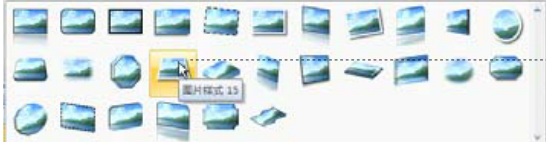|
我们以前说过使用excel2013中的图片工具可以让快速的给图片设置样式,其实剪贴画也一样,我们也可以通过图片工具设置excel剪贴画的样式。 1、选中剪贴画, 切换到【格式】选项卡,在【图片样式】 组中单击 【其他】按钮,选择【图片样式15】选项。
图1 2、选中excel剪贴画,切换到【格式】选项卡,在【图片样式】组中单击【形状轮廓】下拉按钮选择图形边框颜色,这里选择【橙色】选项。 3、在【图片样式】组中单击【图片效果】下拉按钮,执行【预设】命令,在级联菜单中选择【预设 1】样式,如果要取消图形的预设效果,执行【无】命令即可。 4、剪贴画设置完成,放置到客户档案登记表中适合的位置。
图2 通过图片工具设置excel剪贴画的样式和在excel中设置图片的样式是一样的,当然设置的效果也是一样的,因为他们使用了一个excel图片工具,如果设置的更漂亮,那要看你的个人眼光和艺术细胞了。 |